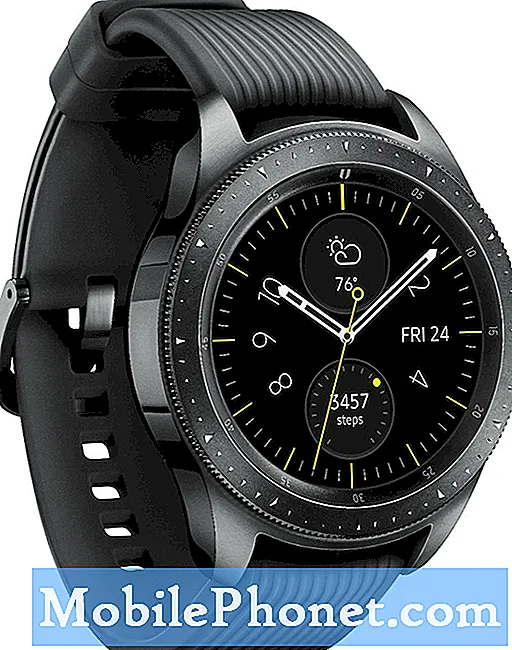Indhold
- Sådan repareres iOS 11 installationsproblemer
- Sådan repareres iOS 11 batterilevetidsproblemer
- Sådan repareres iOS 11 Bluetooth-problemer
- Sådan repareres iOS 11 Wi-Fi-problemer
- Sådan løser jeg iOS 11 Cellular Data Problemer
- Sådan løser jeg iOS 11 Emoji-problemer
- Sådan repareres iOS 11 Touch ID-problemer
- Sådan løser jeg iOS 11 lydproblemer
- Sådan løses iOS 11 FaceTime-problemer
- Sådan løses "jeg" til "A" Keyboard Bug
- Sådan forbedres iOS 11 Performance
- Sådan repareres iOS 11 Random Reboots
- Sådan løser jeg iOS 11 Landskabsproblemer
- Sådan repareres iOS 11 autofokusproblemer
- Sådan repareres iOS 11-skærm, der ikke svarer på problemer
- Sådan repareres iOS 11 Hey Siri Problemer
- Sådan repareres iOS 11 Hæve for at vække problemer
- Sådan repareres iOS 11 3D Touch Problemer
- Sådan repareres iOS 11 Haptic Feedback Issues
- Sådan kan du ikke sende mail med Exchange eller Outlook-problemer
- Sådan løser jeg iOS 11 App Problemer
- Sådan repareres App Store Refresh Problem
- Hvad skal man gøre, hvis musikkontrol mangler fra låseskærmen
- Sådan repareres iOS 11 GarageBand Problemer
- Sådan repareres iOS 11 pc- eller Mac-forbindelsesproblemer
- Sådan løses iOS 11 Reachability Problemer
- Sådan repareres iOS 11 Wallpaper-problemer
- Hvad skal man gøre, hvis din telefon ikke vises i iTunes
- Sådan Fix Sprint Wi-Fi Calling Problemer
- Sådan repareres iOS 11 Visual Voicemail Issues
- Sådan repareres iOS 11 Problemer, hvis intet andet virker
- Installer iOS 12.2 for bedre sikkerhed
Apples opdatering af iOS 11.4.1 giver problemer for nogle brugere af iPhone, iPad og iPod touch. Hvis du løber ind i iOS 11.4.1-problemer på din enhed, skal du prøve en løsning fra denne liste, før du aftaler en aftale i din lokale Apple Store.
Vi ved ikke, hvornår Apple vil frigive sin næste iOS 11-opgradering. Virksomheden har ikke bekræftet iOS 11.4.2, hvilket betyder at du skal være yderst proaktiv, hvis du løber ind i et problem med iOS 11.4.1 eller en ældre version af iOS 11.
Dette gennemgang viser dig, hvordan du løser de fleste almindelige problemer på iOS 11.0, iOS 11.0.1, iOS 11.0.2, iOS 11.0.3, iOS 11.1, iOS 11.1.1, iOS 11.1.2, iOS 11.2, iOS 11.2.1 , iOS 11.2.2, iOS 11.2.5, iOS 11.2.6, iOS 11.3, iOS 11.3.1, iOS 11.4 og iOS 11.4.1.
Hvis du bemærker rart batteridræn, et problem med Bluetooth eller tilfældige genstarter, skal du kigge på denne liste over rettelser, inden du kommer i kontakt med kundeservice.
Sådan repareres iOS 11 installationsproblemer
Installationsproblemer og fejl opstår altid efter en større iOS-udgave, og vi ser allerede en række klager over iOS 11 downloads og fejl.
IOS 11-downloaden sætter sig fast for nogle iPhone- og iPad-brugere, der forsøger at installere det nye operativsystem. Dette er et meget almindeligt problem, og det er et, der kan løses i sekunder.
Hvis din iOS 11 download hentes, skal du holde hjemme-knappen og tænd / sluk-knappen nede, indtil enheden genstarter. Denne proces er lidt anderledes på iPhone X, iPhone 8, iPhone 7.
Hvis du bruger en iPhone 7 eller iPhone 7 Plus, skal du holde lydstyrken nede og tænd / sluk-knappen. På iPhone 8, tryk på volumen op og slip, tryk lydstyrken ned og slip, og hold tænd / sluk-knappen nede i ca. 5-10 sekunder.
Hvis du bruger en iPhone X, skal du trykke på volumen op, volumen ned og derefter holde sideknappen på den højre kant af enheden. Enheden skal i sidste ende genstarte sig selv.
Hvis du oplever lange downloadtider, skal du tjekke din internetforbindelse. Husk, at iOS 11 downloadtider varierer fra enhed til enhed, person til person.
Hvis du hoppede over en iOS-opdatering, bliver funktionerne fra opdateringen bagt i iOS 11, hvilket vil øge din downloadstørrelse og downloadtid.
Sådan repareres iOS 11 batterilevetidsproblemer
Hvis du begynder at mærke unormal batteridrænning umiddelbart efter installationen af iOS 11, er der ingen grund til panik. Det kan tage opdateringen et par timer, eller endda et par dage, at bosætte sig i. Hvis du fortsætter med at bemærke problemer, vil du gerne gøre noget.

Batteridrænning er et meget almindeligt problem for iPhone- og iPad-brugere, og vi ser typisk tonsvis af klager lige efter en ny opdatering er udgivet.
Hvis du har brug for hjælp til at få et håndtag på enhedens batterilevetid, skal du kigge på vores fulde længdevejledning til at fastsætte dårlig batterilevetid iOS 11. Det går dig igennem nogle potentielle løsninger og tips, der kan hjælpe dig med at få mere ud af din telefon eller tablet.
Hvis ingen af dem løser arbejde, kan du have et dårligt batteri, og du skal kontakte Apple om en udskiftning. Hvis du bor i nærheden af en Apple Store, bør et Genius være i stand til at diagnosticere dit problem i løbet af få minutter.
Sådan repareres iOS 11 Bluetooth-problemer
Bluetooth problemer er yderst irriterende, og de kan være yderst vanskelige at ordne. Hvis Bluetooth begynder at virke op i IOS 11, er her hvad du skal gøre.
siden IOS 11 kom ud, havde problemer med bluetooth tastaturer.
- Keao Wright (@ keao45) 19. oktober 2017
Først vil du gerne glemme Bluetooth-forbindelsen, der giver dig problemer. Gå til Indstillinger> Bluetooth> Vælg forbindelsen ved hjælp af "i" i cirklen> og tryk på Glem denne enhed. Prøv at genoprette forbindelse.
Hvis det ikke hjælper med at nulstille enhedens netværksindstillinger. Gå til Indstillinger> Generelt> Nulstil> Nulstil netværksindstillinger. Det tager nogle sekunder at fuldføre, og din enhed vil glemme alle kendte Bluetooth-enheder. Tilslut igen og se, om din enhed parrer korrekt.
Du kan også prøve at nulstille alle dine indstillinger til deres fabriksindstillinger. Gå til Indstillinger> Generelt> Nulstil> Nulstil alle indstillinger. Det tager et par minutter at fuldføre.
Hvis du har problemer med Bluetooth i bilen, skal du konsultere din manual. Hvis du ikke kan nulstille forbindelsen, skal du lave en aftale med kundeservice hos din lokale forhandler.
Sådan repareres iOS 11 Wi-Fi-problemer
IOS 11-brugere klager over forskellige Wi-Fi-problemer. Hvis du bemærker langsomme hastigheder eller tabte forbindelser, er der et par ting at prøve.
Før du begynder at spille rundt med enhedens indstillinger, skal du kigge på vores router. Hvis du er i dit hjemmenetværk, skal du tage stikket ud af stikket i et øjeblik, før du tilslutter det igen.
Hvis du ikke har adgang til den router, du bruger, eller hvis du er positiv, har den intet at gøre med det, du vil gerne gå ind i enhedens indstillinger.
Det første du vil gøre, er at glemme Wi-Fi-netværket, der giver dig problemer. Gå ind i dine indstillinger> Wi-Fi> Vælg din forbindelse ved at trykke på "i" i cirklen> og tryk på Glem dette netværk øverst på skærmen. Dette vil få din enhed til at glemme adgangskoden, så sørg for at du har det til rådighed, før du gør dette.
Hvis det ikke virker, skal du gå ind i din Indstillinger app> Generelt> Nulstil> Nulstil netværksindstillinger. Dette vil også få din enhed til at glemme Wi-Fi-adgangskoder, så få dem til rådighed.
Hvis ingenting her hjælper, skal du gå over til Apples vejledning til Wi-Fi-problemer.
Sådan løser jeg iOS 11 Cellular Data Problemer
Hvis din enhed pludselig siger "Ingen service", og du ikke kan oprette forbindelse til din mobilleverandørs netværk, er der et par ting at prøve.
For det første vil du gerne tjekke din tjenesteudbyder for outages. Outages er almindelige, så du vil gerne tjekke rundt på sociale medier for opdateringer. Du vil også gerne tjekke websteder som Down Detector.
Hvis du er sikker på, at problemet ikke er relateret til en dataafbrydelse, skal du prøve at genstarte din iPhone eller iPad.
Hvis en genstart ikke virker, skal du tænde for flyvemaskinemodus i 30 sekunder, før du slukker for den. Flytilstand dræber alle forbindelserne på din enhed, og det kan hoppe på din forbindelse.
Hvis det ikke gendanner ordren, skal du skifte Cellular Data og / eller LTE for at se, om det hjælper. For at lukke LTE midlertidigt, skal du gå til Indstillinger> Mobil> Indstillinger for mobildata> Aktiver LTE> Fra.
Hvis du vil lukke Cellular Data helt uden at slukke for andre tjenester, skal du gå til Indstillinger> Cellular> Cellular Data> Toggle Off. Tænd den igen efter 30 sekunder.
Sådan løser jeg iOS 11 Emoji-problemer
Hvis du ser linjer eller en rektangler med spørgsmålstegn indenfor dem i dine meddelelser, er det fordi din kontakt forsøger at sende dig emojis.
Nogen ved, hvorfor jeg får en kasse med et spørgsmålstegn på mange tweets og tekster? Er iOS 11 ikke at give mig alle emoji? Fantastisk.
- Robert Żeglinski (@RobertZeglinski) 6. november 2017
Apples iOS 11.1-opdatering leverede nye emoji-tegn og dem, der ikke kører iOS 11.1, iOS 11.1.1, iOS 11.1.2, iOS 11.2, iOS 11.2.1, iOS 11.2.2, iOS 11.2.5, iOS 11.2.6 , iOS 11.3, iOS 11.3.1, iOS 11.4 eller iOS 11.4.1 vil se linjer eller rektangler / andre symboler i stedet for disse tegn.
Hvis du vil se emojis du (eller den person, der klager over dem), skal opdatere dine enheder til iOS 11.4.1. Hvis du ser symbolerne på en Mac, skal du opdatere til den nyeste version af MacOS High Sierra.
Sådan repareres iOS 11 Touch ID-problemer
Hvis Touch ID stopper arbejdet, skal du sørge for snavs og sved fjernes fra Touch ID-sensoren, og at olien fjernes fra dine hænder. Disse kan medføre, at berørings-ID'en misforstår dine fingre.
Hvis du er positiv, er det ikke problemet, prøv omskoling af dine fingeraftryk. Gå til Indstillinger> Tryk ID og adgangskode> Indtast din adgangskode.
På den næste skærm tryk på hvert udskriftsbillede og vælg Slet Fingeraftryk. Når dette er færdig, tryk på Tilføj et fingeraftryk ... for at genuddanne dit Touch ID.
Sådan løser jeg iOS 11 lydproblemer
Hvis du oplever problemer med lyd (forvrængning, uklarhed, manglende lyd osv.), Prøv dette.
@CarcassonneApp Jeg har oplevet popping (lydforvrængning), når lydeffekter i spillet afspilles på iPhone 8 (iOS 11.1). Musik lyder fint. Aldrig haft dette problem på tidligere iOS-enheder. Enhver anden rapporterer dette på den nyeste hardware?
- Mike Strobel (@mstrobel) 18. november 2017
Start først din enhed igen. Sluk din iPhone eller iPad, og tænd den igen for at se, om det hjælper. Dette har arbejdet for os tidligere.
Hvis det ikke hjælper, skal du kigge på din højttalergitter og kontrollere, om der er snavs. Hvis du bemærker noget, skal du forsigtigt fjerne det og se, om din lyd forbedres. Hvis det ikke virker, skal du prøve at slå Bluetooth fra og til.
Hvis du oplever problemet i en bestemt app, skal du downloade den seneste opdatering og se, om det hjælper.
Hvis du ejer en iPhone 8 eller iPhone 8 Plus, og du har hørt hørbare sprængende lyde, skal du sørge for at downloade den nyeste iOS 11-opdatering. Det løser disse problemer.
Sådan løses iOS 11 FaceTime-problemer
Hvis du pludselig ikke kan modtage eller modtage FaceTime-opkald, skal du sørge for, at alt er godt tilpas hos Apple. Hvis FaceTime er grøn, her er et par ting at prøve.
FaceTime virker ikke. Jeg spekulerer på, om Apple holder den i gidsler fra mig, indtil jeg opdaterer til iOS 11.0shit
- Henrique Jardim (@henriiscrap) 22. oktober 2017
Sørg først for, at din enhed er korrekt forbundet til Wi-Fi eller et mobilnetværk. Du bør også kontrollere, at FaceTime er tændt. Gå ind i Indstillinger> FaceTime. Hvis du bemærker en meddelelse, der siger "Venter på aktivering", skal du slukke FaceTime og derefter skifte den igen.
Hvis den er tændt, og du har forbindelse til Wi-Fi eller et mobilnetværk, skal du genstarte din telefon eller tablet. Sluk for det, og tænd enheden igen, efter at have ventet et par sekunder.
Hvis du har problemer med at oprette forbindelse via et mobilnetværk, skal du sørge for, at mobildata er slået til for FaceTime. Gå ind i Indstillinger> Cellular> Cellular Data> Slå FaceTime på.
Der er også en chance du har vendt noget ud i Restriktioner. Gå ind i Indstillinger> Generelt> Restriktioner og sørg for, at du ikke begrænser kameraet eller FaceTime.
Sådan løses "jeg" til "A" Keyboard Bug
Hvis du kører iOS 11.1 på din telefon, har du måske bemærket, at din enhed ændrer bogstavet "i" til en hovedstad "A" med et rektangel med et spørgsmålstegn. Det er et irriterende problem med en nem løsning.

Hvis du støder på dette problem på din enhed, og du kører iOS 11.1 eller derunder, skal du opgradere din enhed til iOS 11.4.1.
Sådan forbedres iOS 11 Performance
Hvis du bemærker rart brugergrænsefladelslag, fryser og stammende, er du ikke alene. Andre iOS 11-brugere beskæftiger sig med de samme problemer.

Ydeevne kan undertiden trække på ældre enheder, men hvis din telefon ikke kan bruges på iOS 11, skal du naturligvis træffe foranstaltninger. Vi er her for at hjælpe.
Vi har sammensat en liste over måder at forbedre iOS 11-ydeevne på iPhone, iPad og iPod touch på. Disse tip hjælper dig med at eliminere forsinkelse og (forhåbentlig) returnere din enhed som den var, før du downloadede iOS 11.
Sådan repareres iOS 11 Random Reboots
Hvis din telefon eller tablet starter med en tilfældig genstart selv (går sort i et sekund og vender tilbage, bliver sort og du ser Apple-logoet osv.), Er der nogle få løsninger, du kan prøve, før du tager enheden i.
En anden dag starter en anden tilfældig genstart fra iOS 11. Værste opdatering nogensinde.
- Matt Zagaja (@mzagaja) 5. november 2017
Den første ting du skal gøre er at genstarte enheden. Du kan slukke for strømmen ved hjælp af tænd / sluk-knappen, eller du kan prøve at holde tænd / sluk-knappen og hjemme-knappen nede. Hvis du bruger en iPhone 7 eller iPhone 7 Plus, skal du holde volumen nede og tænd / sluk-knappen.
Hvis du stadig mærker tilfældige genstartsproblemer, skal du opdatere alle dine applikationer. Tjek App Store og sørg for alt er opdateret.
Sådan løser jeg iOS 11 Landskabsproblemer
Hvis dine iOS 11-drevne enheder på en eller anden måde formår at sidde fast i landskabstilstand (din enhed går i landskab, når du holder den vandret), så er det sådan, hvordan du får det til at løsne.
Prøv først at låse og låse din enhed op. Tryk på tænd / sluk-knappen, og oplås din telefon med din PIN-kode eller fingeraftryk for at se, om der er problemer med dette problem. Det har for os tidligere.
Hvis det ikke lykkes at få skærmbilledet fjernet, skal du prøve at genstarte din iPhone eller iPad.
Og hvis det ikke virker, kan du prøve at dreje Reducer bevægelse fra. For at gøre det skal du gå til Indstillinger> Generelt> Tilgængelighed og veksle Reducer bevægelse fra.
Sådan repareres iOS 11 autofokusproblemer
Hvis du kører iOS 11.2, og kameraets autofokus ikke fungerer korrekt, kan du prøve at downloade iOS 11.4.1.
iOS 11.2.1 har tilsyneladende løst autofokusproblemerne, som nogle brugere af iPhone X, iPhone 8 og iPhone 8 Plus havde at gøre med, mens du kører iOS 11.2-opdateringen.
Sådan repareres iOS 11-skærm, der ikke svarer på problemer
Hvis enhedens skærm ikke længere svarer, behøver du ikke at gå til en Apple Store. Endnu.

Touchscreen-problemer er almindelige, især på ældre enheder. Hvis du begynder at opleve problemer med berøringsskærmen på din iPhone eller iPad, er der et par ting at prøve.
Hvis din iPhone / iPad skærm slutter at reagere på berøringer og swipes, skal du holde tænd / sluk-knappen og startknappen (volumen ned og tænd / sluk-knappen på en iPhone 7 / iPhone 7 Plus) på samme tid. Din telefon genstarter om nogle få sekunder, og problemerne skal være væk.
Hvis det ikke virker første gang, prøv det igen. Det tager nogle gange flere hårde genstarter, når problemer med touchscreen-lag forsvinder.
Sådan repareres iOS 11 Hey Siri Problemer
Hvis IOS 11's "Hey Siri" -funktion ophører med at fungere korrekt, efter at du har opgraderet til en ny version af iOS 11, er der nogle få retsmidler, der har fungeret for os tidligere.
Først skal du sørge for at Hey Siri er tændt. For at gøre det skal du gå ind i Indstillinger> Siri & Søg og sørg for alt ser godt ud.
Hvis Hey Siri er aktiveret på din enhed, skal du prøve at slukke for Siri og genstarte enheden. Når din enhed genstarter, skifter Siri tilbage.
Hvis det ikke hjælper, skal du prøve at nulstille alle dine indstillinger. Gå til Indstillinger> Generelt> Nulstil> Nulstil alle indstillinger. Dette vil få din enhed til at glemme Wi-Fi-adgangskoder, så sørg for, at du har de nyttige.
Sådan repareres iOS 11 Hæve for at vække problemer
IOS 11's Raise to Wake-funktion virker ikke for nogle iPhone-brugere. Hvis funktionen ikke reagerer, er her et par rettelser, der har fungeret for os og andre i fortiden.
Prøv først at slå funktionen fra og derefter igen. For at gøre dette skal du gå ind i Indstillinger> Skærm og lysstyrke og skifte hæve for at slukke. Tænd det igen og kontroller, om det virker.
Hvis det ikke virker, skal du genstarte din enhed.
Sådan repareres iOS 11 3D Touch Problemer
Hvis din enheds 3D Touch-bevægelser holder op med at fungere efter en iOS 11-opdatering, er der et par rettelser, du kan prøve.
Er det bare mig, eller 3D touch fungerer ikke på iPhone 7plus i IOs 11?
- Ian Benedict Roxas (@bndict) 17. oktober 2017
Den første ting at gøre er at genstarte din telefon eller tablet.
Hvis det ikke hjælper, så prøv at justere funktionens følsomhed for bedre at passe til dine behov. For at gøre det skal du gå ind i Indstillinger> Generelt> Tilgængelighed> rul ned til 3D Touch og tryk på.
Din enheds standard skal indstilles til medium, men du kan skifte det til fast eller lys. Gå videre og test det nederst på skærmen.
Hvis det stadig hjælper, skal du prøve at nulstille dine indstillinger. Gå til Indstillinger> Generelt> Nulstil> Nulstil alle indstillinger. Husk, at din enhed vil glemme kendte Wi-Fi-adgangskoder, så få dem praktisk.
Sådan repareres iOS 11 Haptic Feedback Issues
Hvis haptisk feedback pludselig ophører med at arbejde på din iPhone, bør du kunne løse problemet ved at genstarte enheden.
Hvis en genstart ikke virker, kan du prøve at slukke for funktionen ved at gå til Indstillinger> Lyde & Haptics> Sluk System Haptics. Genstart enheden og vælg den igen.
Hvis det ikke virker, skal du prøve at nulstille alle dine indstillinger. Gå til Generelt> Nulstil> Nulstil alle indstillinger.
Sådan kan du ikke sende mail med Exchange eller Outlook-problemer
Hvis du ikke kan sende e-mails med en Outlook eller Exchange-konto på iOS 11, og du kører iOS 11.0, skal du downloade den seneste iOS 11-opdatering. Det bør løse disse problemer.
Sådan løser jeg iOS 11 App Problemer
Hvis en af dine apps ikke fungerer korrekt, er der et par ting, du kan gøre, før du kommer i kontakt med udvikleren.

Den første ting at prøve er en genstart. Strøm gjort din iPhone, iPad eller iPod touch, og tænd den igen. Hvis appen stadig fungerer, vil du gerne tjekke App Store for en opdatering.
Udviklere presser stadig supportopdateringer til iOS 11, og den nyeste version kan bidrage til at stabilisere appen. Bare sørg for at læse anmeldelser fra andre iOS 11 brugere, før du installerer.
Du kan også slette appen og downloade den igen. Dette arbejdede for nylig, da Netflix nægtede at indlæse på vores iPhone 7.
Hvis det ikke løser problemet, skal du komme i kontakt med appens udvikler og se om den er opmærksom på problemet.
Sådan repareres App Store Refresh Problem
Vi har kørt ind i et problem på vores iPhones, hvor App Store konstant opdaterer sig hvert par sekunder. Andre har også bemærket problemet, så vi vil løbe ned nogle rettelser til dem i nød.
Vi løste problemet ved at tænde enheden ned og vente et minut og derefter tænde det igen. Du kan også prøve at logge ud af din Apple-konto.
Gå ind i enhedens indstillinger> Tryk på dit navn øverst på skærmen> iTunes & App Store> Apple ID > Log ud.Når det er gjort, skal du trykke på Log ind og tjekke App Store.
Hvad skal man gøre, hvis musikkontrol mangler fra låseskærmen
Hvis din musikkontrol ikke vises på enhedens låseskærm, skal du sørge for at køre den nyeste version af iOS 11. Dette løser problemet.
Hvis problemet fortsætter, skal du prøve at genstarte din telefon eller tablet.
Sådan repareres iOS 11 GarageBand Problemer
Hvis Apples GarageBand-app ikke åbnes efter opdatering til iOS 11, vil du slukke for iCloud for GarageBand på din iPhone, iPad eller iPod touch.
For at gøre dette skal du gå til indstillingsappen> Dit navn og trykke på iCloud.
Under Apps, der bruger iCloud, skal du slukke for GarageBand. Når du slukker for dette, kan du ikke få adgang til nogen GarageBand sange, der er gemt i iCloud Drive, men ingen af sangene fjernes fra iCloud, og nye sange bliver stadig gemt på din enhed.
Apple undersøger en permanent løsning, men indtil da bruger du denne løsning.
Sådan repareres iOS 11 pc- eller Mac-forbindelsesproblemer
Hvis du ikke længere kan forbinde din enhed til en Mac eller en pc, der kører iTunes, er der nogle få rettelser til at prøve.
Sørg for, at du kører den nyeste version af iTunes. Mens du er i iTunes, skal du vælge fanen iTunes i øverste venstre hjørne og klikke på Om iTunes. Den nuværende version er 12,7.
Hvis du kører en ældre version, skal du downloade den seneste opdatering via fanen iTunes> Check for update. Du kan også finde den rigtige fil på dette link.
Hvis du bruger en Mac-computer, skal du huske at du skal køre OS X 10.9.5 eller nyere for at understøtte iTunes og IOS 11-drevne enheder.
Hvis du bruger en Windows-pc og en firewall, skal du kigge på denne vejledning fra Apple. Der er en chance for, at din firewall blokerer din synkronisering.
Sådan løses iOS 11 Reachability Problemer
I IOS 10, hvor Reachability gestus blev brugt (dobbeltklik på startknappen for at bringe ned den øverste del af skærmen, så den er let tilgængelig med den ene hånd), kan du svinge fra lige over applinjen for at hente dine Notifikationer. Du kan ikke gøre dette i iOS 11.0-iOS 11.0.3. Heldigvis er der en løsning.

IOS 11.1-opdateringen løste denne fejl. Med den nyeste version af iOS 11 installeret, vil du hente meddelelsescenter, når du slår ned lige over applinjen.
Sådan repareres iOS 11 Wallpaper-problemer
Nogle iPhone-brugere siger, at iOS 11-låseskærmen nogle gange sidder fast og viser tapetet på startskærmen. Vi så dette problem på iOS 11 beta. Heldigvis er der en simpel løsning.
Hvis du genstarter din iPhone eller iPad, skal problemet gå væk.
Hvad skal man gøre, hvis din telefon ikke vises i iTunes
Hvis du kører iOS 11 og iTunes pludselig ikke genkender din enhed, er der et par trin, du kan tage for at afhjælpe problemet.
Først skal du sørge for at køre den nyeste version af iTunes. Nuværende version af iTunes er version 12.7.1.
Hvis du har den nyeste version af iTunes, og du er sikker på, at problemet ikke har noget at gøre med dit Lynkabel eller USB-porten på din computer, skal du sørge for at downloade den nyeste version af MacOS eller Windows.
Hvis din computer begynder at udstede dig en advarsel om denne computer, skal du låse din enhed op og trykke på Tillad. Hvis du ikke får denne advarsel, skal du genstarte din iPhone eller iPad.
Hvis ingen af disse løsninger virker for dig, og der er en chance, vil de ikke, gå videre til Apples support side for nogle yderligere løsninger.
Sådan Fix Sprint Wi-Fi Calling Problemer
Apples iOS 11.2-opdatering forårsager angiveligt Wi-Fi-opkaldsproblemer for Sprint-brugere, som opdaterede deres carrier-indstillinger til 31,0.
Hvis du har problemer med Wi-Fi-opkald på en Sprint-enhed, og du kører iOS 11.2, skal du nedgradere til en ældre version af iOS 11 eller prøve opgradering til iOS 11.4.1.
Sådan repareres iOS 11 Visual Voicemail Issues
Det ser ud til, at visuel voicemail er brudt for nogle brugere, der kører iOS 11. Hvis du ikke kan få visuel voicemail til popup på din enhed, er her et par ting at prøve.
Forsøg først at lade taleposten spille hele vejen igennem. Herefter skal du afslutte appen og genåbne den. Hvis det ikke virker, skal du genstarte din telefon.
Du kan også prøve at vende flytilstand til i 30 sekunder eller så og slukke for igen.
Sådan repareres iOS 11 Problemer, hvis intet andet virker
Hvis du ikke kan finde en løsning til dit iOS 11-problem på denne liste, er der nogle anbefalinger.
Hvis du ikke allerede har downloadet den nyeste version af iOS 11.
Hvis du vil fortsætte med at prøve at diagnosticere dit problem fra din computers stol eller sofa, skal du gå til Apples diskussionsfora og bede om hjælp. Sørg for at gøre det på det rigtige sted.
Hvis du ikke kan finde det, du leder efter, kan du måske tænke dig nedgradering til en ældre version af iOS 11. Disse smuthuller vil kun være åbne i et kort øjeblik, så du skal gøre dit træk hurtigt.
Du kan også pinge Apple Support via sin Twitter-konto. Du kan også finde Apple support på virksomhedens hjemmeside. Apples kundeservice kan give dig den løsning, du leder efter.
Hvis Apples online kundeservice ikke kan hjælpe, kan du planlægge en aftale for at se et Genius, hvis du har en Apple Store i nærheden af, hvor du bor.
Hvis der ikke fungerer noget, vil du måske gerne begynde at friske.
Fabriksindstilling af din enhed vil tørre alt og returnere det som det var, da du først åbnede boksen, så du vil sikkerhedskopiere alle dine vigtige filer, før du går til denne rute.
Når du har sikkerhedskopieret alle dine filer, skal du gå til Indstillinger> Generelt> Nulstil> Slet alt indhold og indstillinger. Igen bør dette kun bruges som en sidste udvej.
4 grunde til ikke at installere iOS 12.2 og 9 grunde du bør